Heim >Betrieb und Instandhaltung >Betrieb und Wartung von Linux >Welche Funktion hat Linux Deploy?
Welche Funktion hat Linux Deploy?
- WBOYWBOYWBOYWBOYWBOYWBOYWBOYWBOYWBOYWBOYWBOYWBOYWBnach vorne
- 2023-05-24 16:04:124581Durchsuche
Mit Linux Deploy wird eine Linux-Umgebung auf Android-Geräten bereitgestellt. Das Prinzip besteht darin, einen Chroot- oder Proot-Container auf der Linux-Ebene von Android auszuführen und dann ein anderes Linux-System auszuführen, das wir im Container vorbereitet haben. Sie müssen Root-Berechtigungen für Ihr Telefon erhalten, bevor Sie Linux Deploy verwenden können.
Linux Deploy ist eine Anwendung, die eine Linux-Umgebung auf Android-Geräten bereitstellen kann. Ihr Prinzip besteht darin, einen Chroot- oder Proot-Container auf der Linux-Ebene von Android auszuführen und dann ein anderes Linux-System auszuführen, das wir im Container vorbereitet haben. Es ist erwähnenswert, dass sich dies von der uns bekannten virtuellen Maschinentechnologie unterscheidet. Das neue Linux-System wird parallel zum Android-System ausgeführt (lassen Sie sich nicht auf die Erklärung für Laien ein).
Bevor wir Linux Deploy verwenden, wir müssen die Root-Berechtigung des Telefons einholen (erforderlich) Nachdem wir die Root-Berechtigung erhalten haben, müssen wir Busybox installieren, da der mit dem ursprünglichen Computer gelieferte Linux-Befehlssatz unvollständig ist Erweitern Sie den Linux-Befehlssatz (nicht erforderlich. Eine Installation ist ebenfalls möglich).
Linux Deploy muss im Google Store installiert werden, was in anderen Android-App-Stores nicht verfügbar ist. Die unten genannte Software kann nur im Google Store installiert werden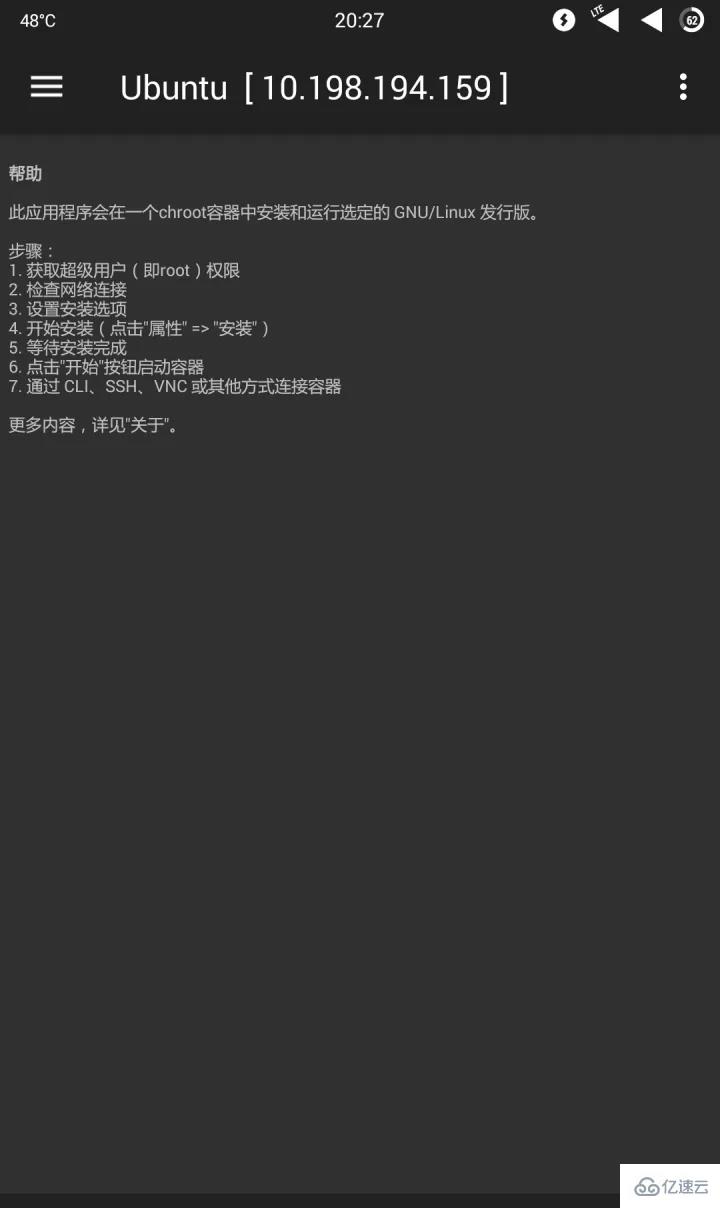
Containerisierungsmethode: „chroot“ Distributionsversion: „Ubuntu“ Architektur: Behalten Sie den Standardwert bei Distributionsversion: „yakkety“ (d. h. Ubuntu 16.10) Quelladresse: http://mirror.tuna.tsinghua .edu.cn/ubuntu-ports/(Hier verwenden wir die Standardbereitstellungsmethode, d. h. laden Linux-Komponenten und erforderliche Softwarepakete von der Softwarequelle herunter Da die Standardquellgeschwindigkeit nicht gut ist, verwenden wir hier die Open-Source-Image-Quelle der Tsinghua-Universität (was in einem späteren Artikel besprochen wird). Die „Quelladresse“ sollte hier mit dem lokalen oder Remote-Pfad der Repository-Datei gefüllt werden (Suffix ist tgz/tar.gz). Installationstyp: Es gibt zwei Vorschläge für diese Option, „Verzeichnis“ und „ Datei". Wenn Sie mit Linux nicht vertraut sind und der verbleibende Speicherplatz der /data-Partition ≥ 2g beträgt, wird empfohlen, die Installationsmethode „Verzeichnis" zu verwenden. Wenn Sie mit Linux nicht vertraut sind, wenn Sie damit vertraut sind oder Wenn der verbleibende Speicherplatz der /data-Partition Installationspfad: Wenn „Installationspfad“ „Verzeichnis“ auswählt, definiert diese Option den Pfad, in dem das System installiert wird. Der Standardpfad ist
.
Bildgröße (MB) (verfügbar, wenn der Installationstyp „Datei“ auswählt): Diese Option definiert die Größe der Bilddatei, in der sich das System befindet. Vor der Systeminstallation wird eine leere Datei mit der eingestellten Bildgröße erstellt Erstellt im Installationsverzeichnis zum Speichern von Systemdateien und -daten (entspricht dem gesamten Speicherplatz des neuen Linux-Systems). Es wird empfohlen, den Standardwert nicht zu verwenden. Das Ausfüllen von 2048 m reicht aus. ${ENV_DIR}/rootfs/linux,即安装在/data/user/0/ru.meefik.linuxdeploy/env/rootfs/linux目录下。"安装类型"选择"文件"时,这个选项将定义Linux系统安装在哪个镜像文件中,默认值为外置存储/linux.img
SSH-Einstellungen: Behalten Sie die Standardeinstellung bei
Starten der grafischen Oberfläche zulassen: Sie können es bei Bedarf festlegen, diese Option wird hier jedoch vorerst nicht aktiviert (im folgenden Artikel wird dies der Fall sein). Einführung in die Bereitstellung der grafischen Benutzeroberfläche).
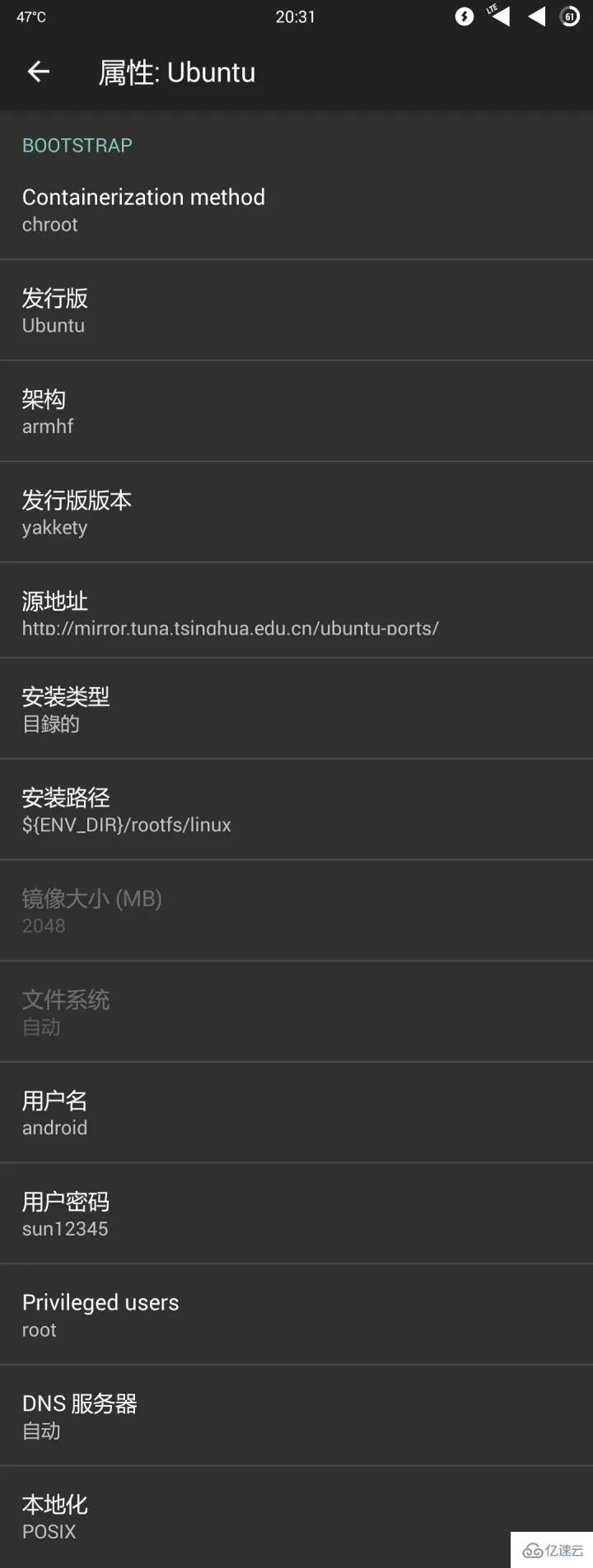
Nachdem die Einstellungen abgeschlossen sind, drücken Sie die Eingabetaste, um zur Hauptoberfläche des zurückzukehren Anwendung, drücken Sie die Menütaste, wählen Sie „Installieren“, um die Installation des Linux-Systems zu starten. Während des Installationsvorgangs müssen Sie eine Netzwerkverbindung aufrechterhalten (es wird empfohlen, über WLAN zu installieren, was etwa einige hundert Megabyte Datenverkehr erfordert). ).
Wenn Sie die Terminalausgabe „>>>deploy“ sehen, bedeutet dies, dass die Installation begonnen hat:
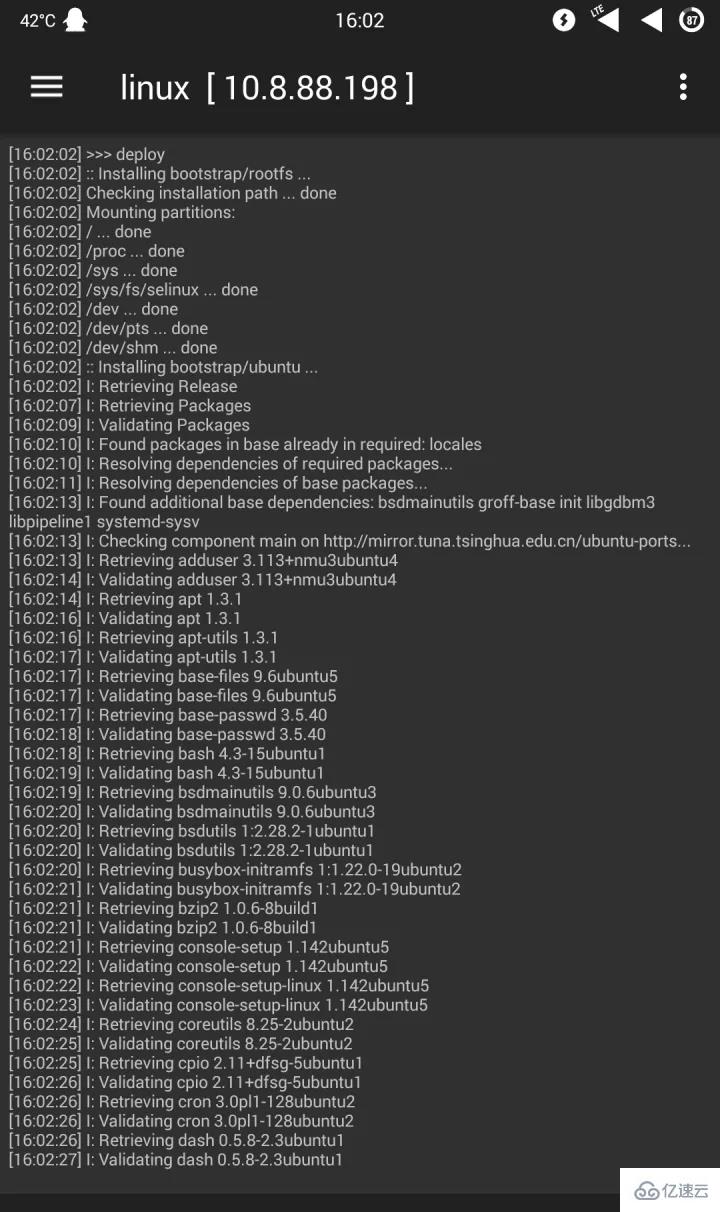
apt clean apt autoclean sudo apt update sudo apt upgrade -y sudo apt dist-upgrade
Das obige ist der detaillierte Inhalt vonWelche Funktion hat Linux Deploy?. Für weitere Informationen folgen Sie bitte anderen verwandten Artikeln auf der PHP chinesischen Website!
In Verbindung stehende Artikel
Mehr sehen- Erfahren Sie, wie Sie den Nginx-Server unter Linux installieren
- Detaillierte Einführung in den wget-Befehl von Linux
- Ausführliche Erläuterung von Beispielen für die Verwendung von yum zur Installation von Nginx unter Linux
- Detaillierte Erläuterung der Worker-Verbindungsprobleme in Nginx
- Detaillierte Erläuterung des Installationsprozesses von Python3 unter Linux

